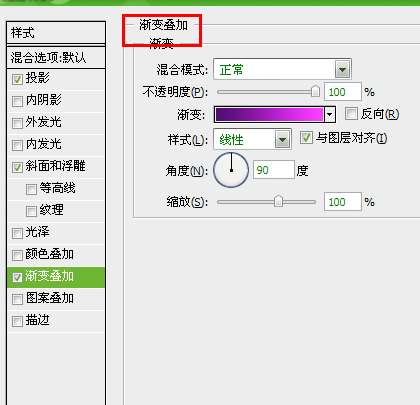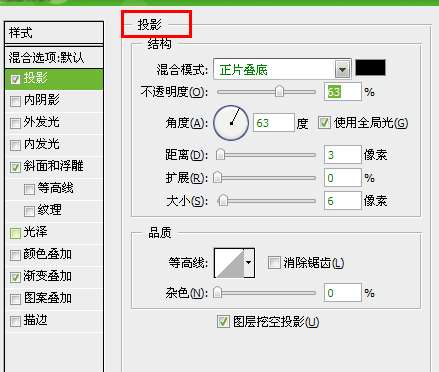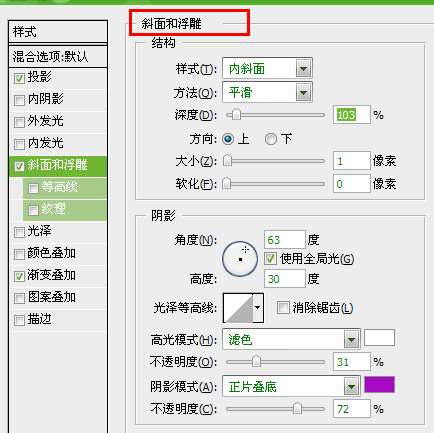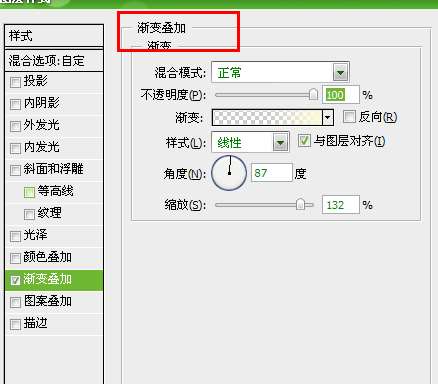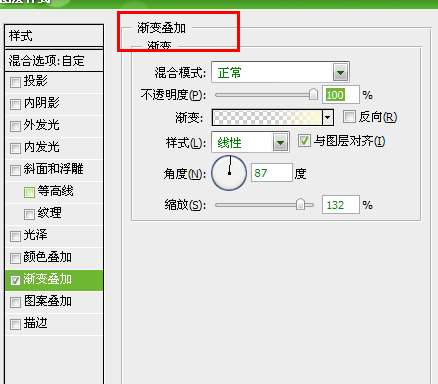效果图:
UTOBAO编注:更多PS文字效果教程学习和PS制作的文字效果作品请进入优图宝PS文字特效栏目:http://www.utobao.com/news/56.html
步骤一:制作背景。先用径向渐变拉个基底背景;再用同类亮一点的颜色从下到上拉个线性渐变;后给图片四周加个暗角。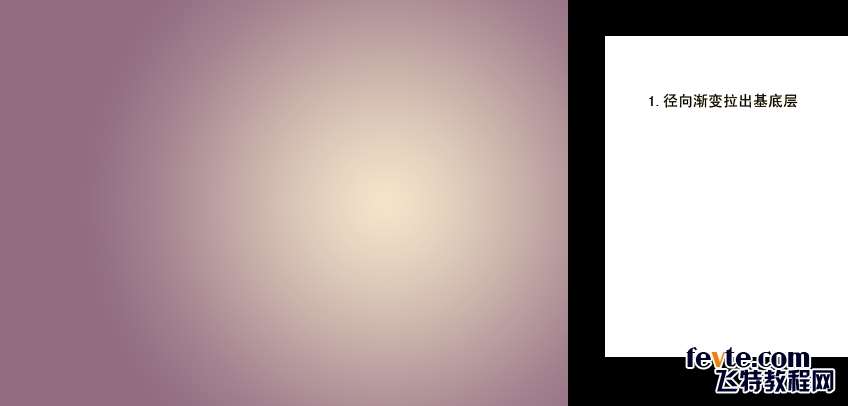
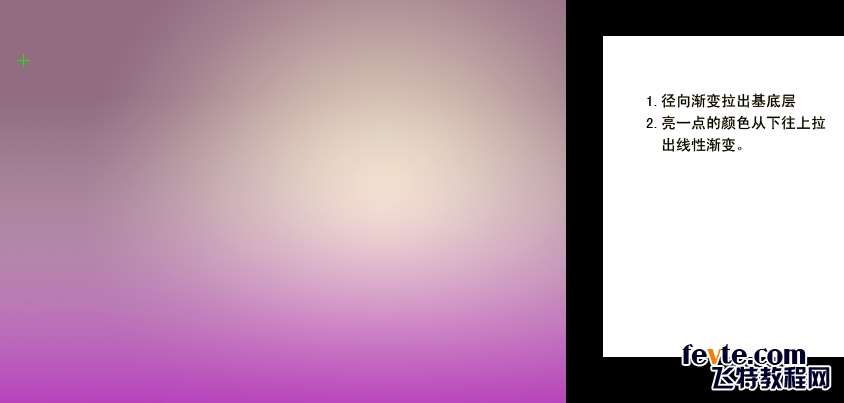
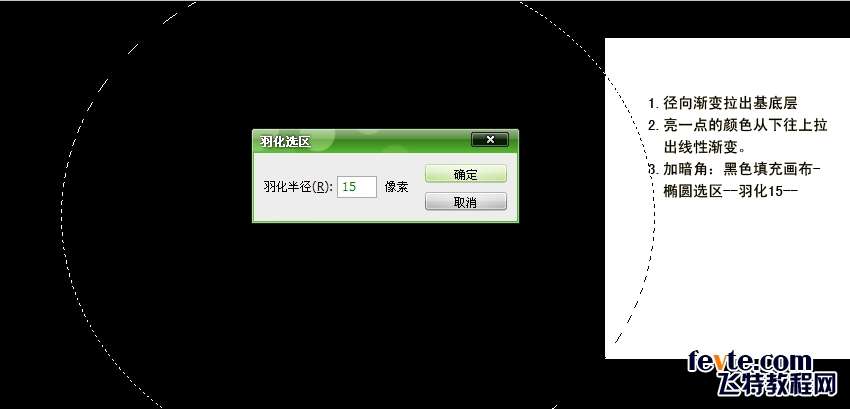
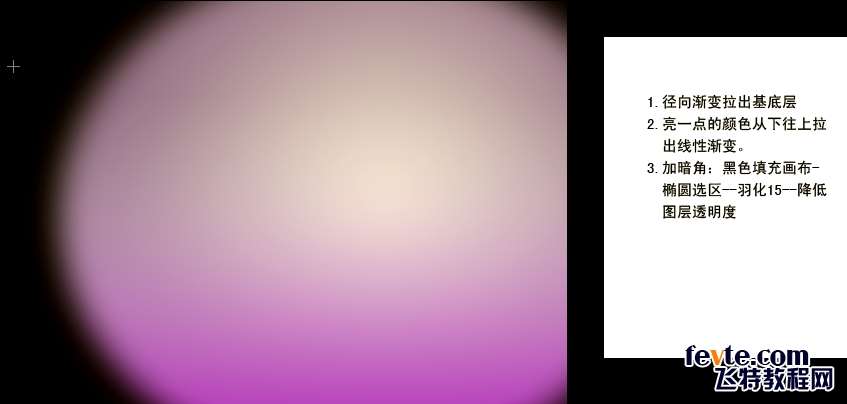
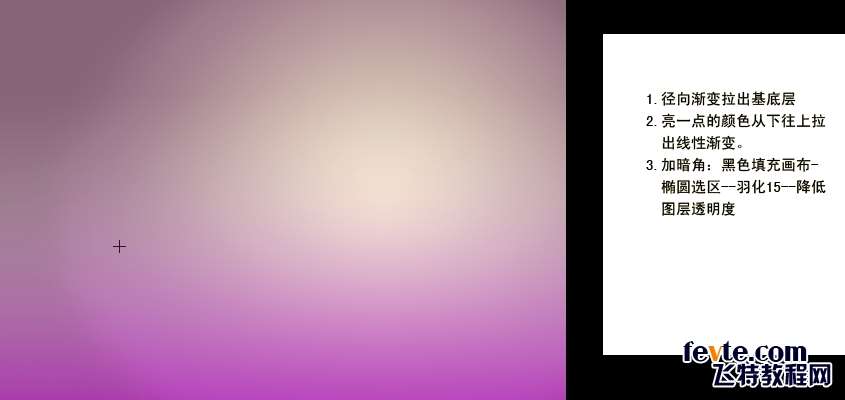
_ueditor_page_break_tag_
步骤二:文字图层。打上英文,命名"下层",复制一层"上层"。分别对其添加图层样式。》》》"上层"图层样式: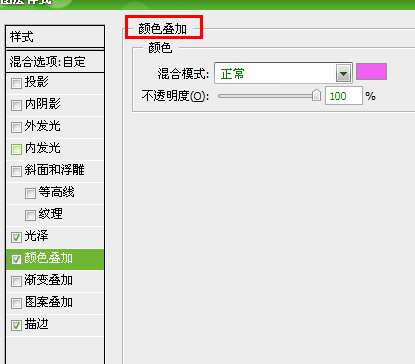
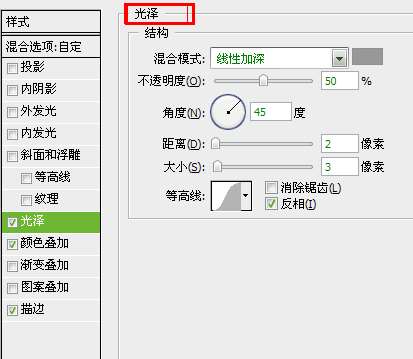
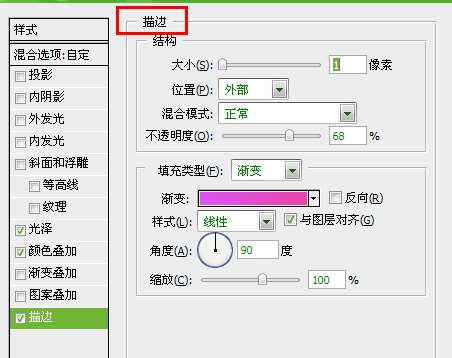
》》》"下层"图层样式:
步骤三:添加高光,按住Ctrl同时单击"上层"图层轮廓缩览图,得到文字选区,填充黑色。添加"白色到透明的渐变叠加"
_ueditor_page_break_tag_
拖入星光素材,放在指定位置,模式改为:滤色。就OK啦
第一次尝试发表教程,我写的步骤可能没有很详细。如有疑问,欢迎提出。
UTOBAO编注:更多PS文字效果教程学习和PS制作的文字效果作品请进入优图宝PS文字特效栏目:http://www.utobao.com/news/56.html